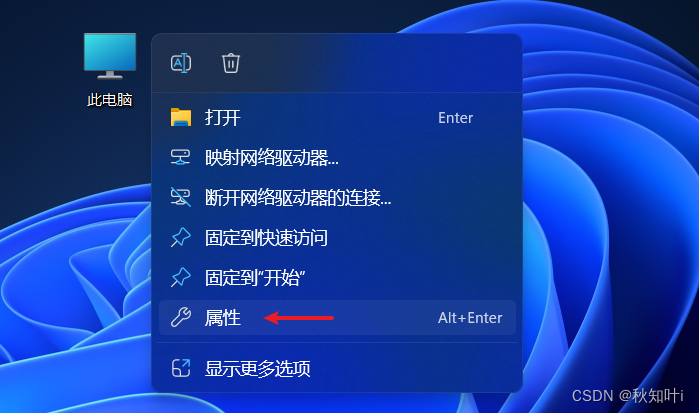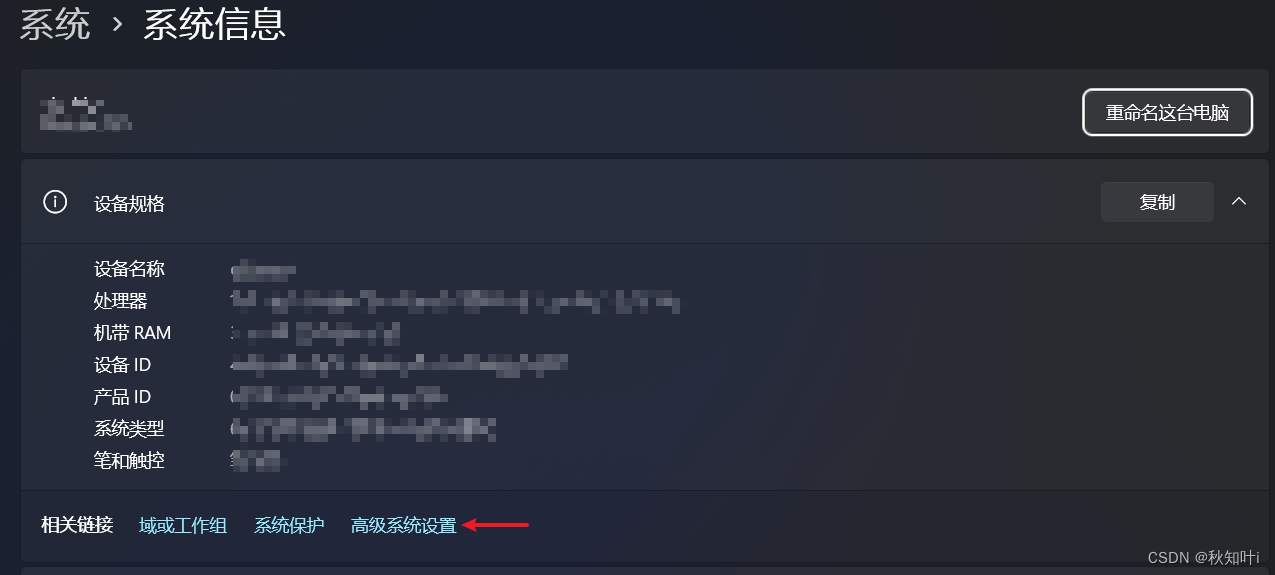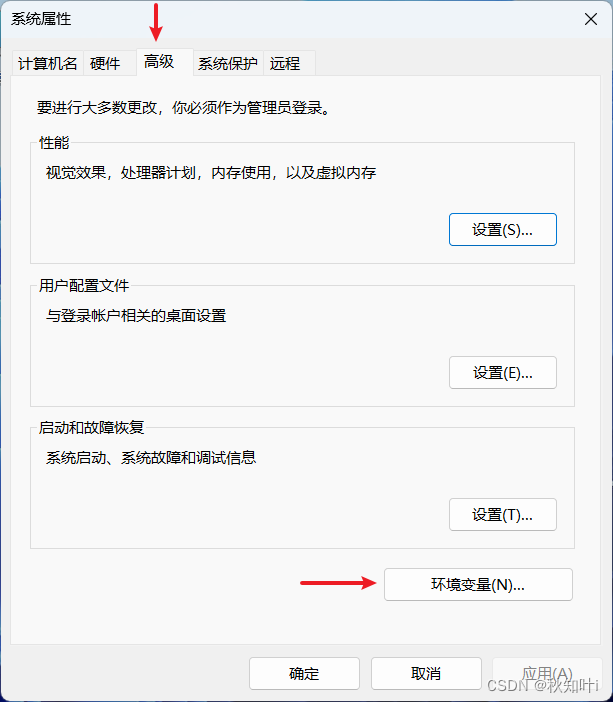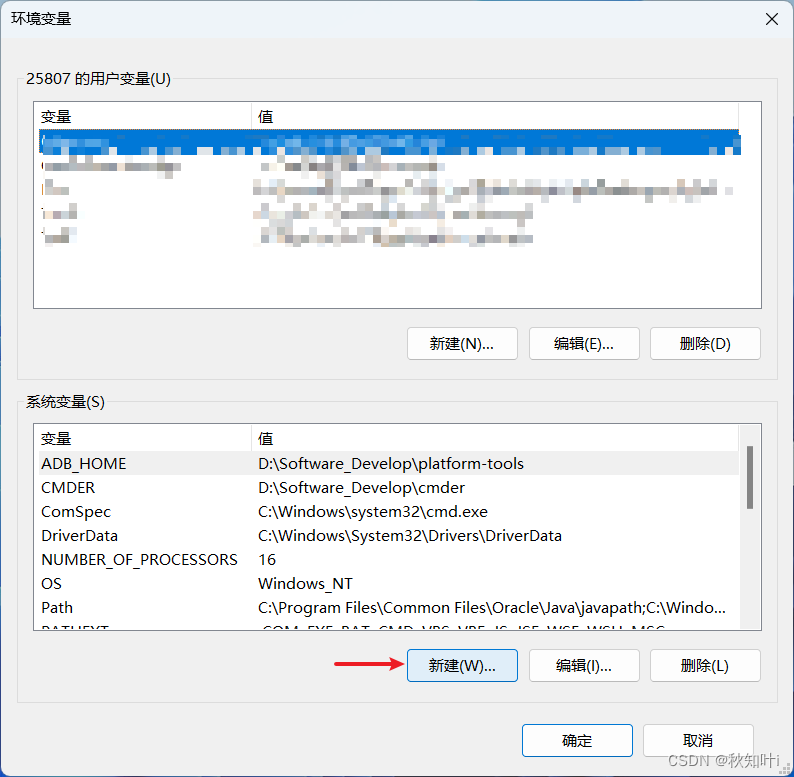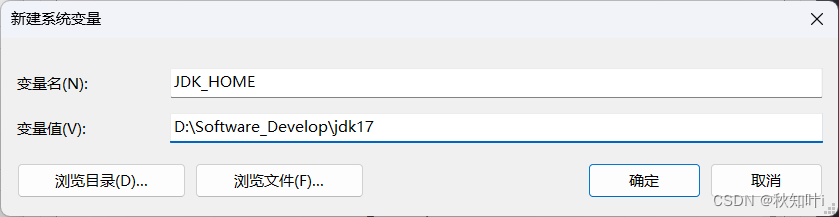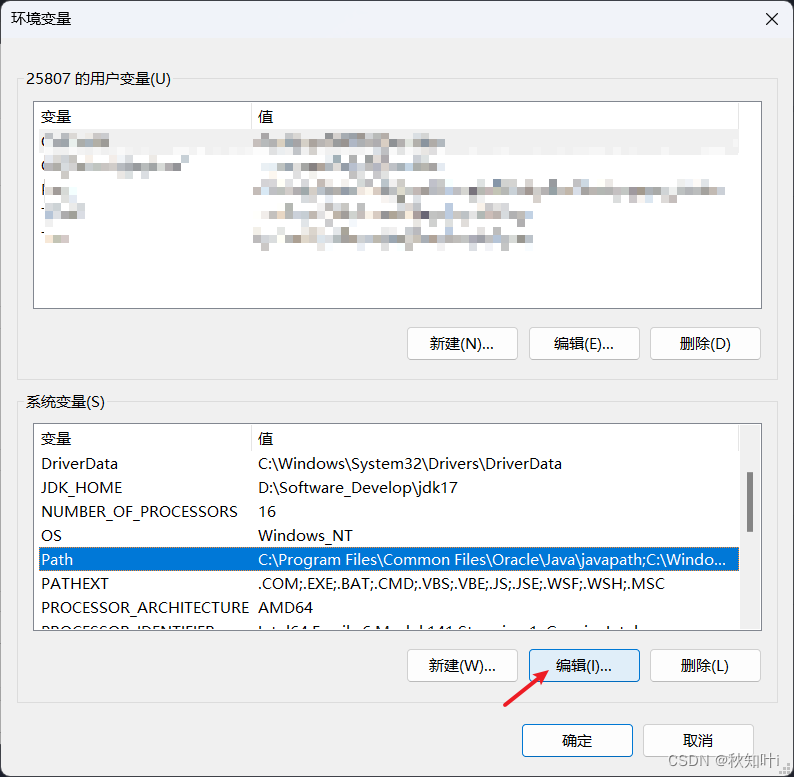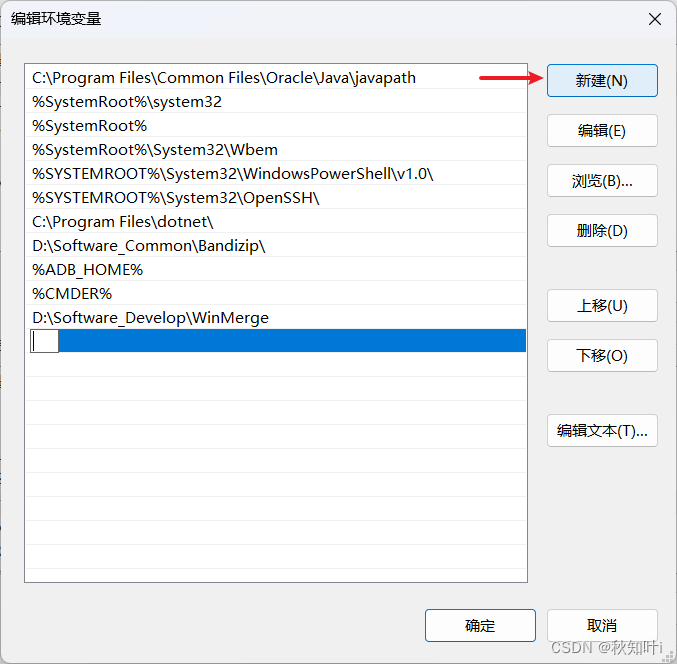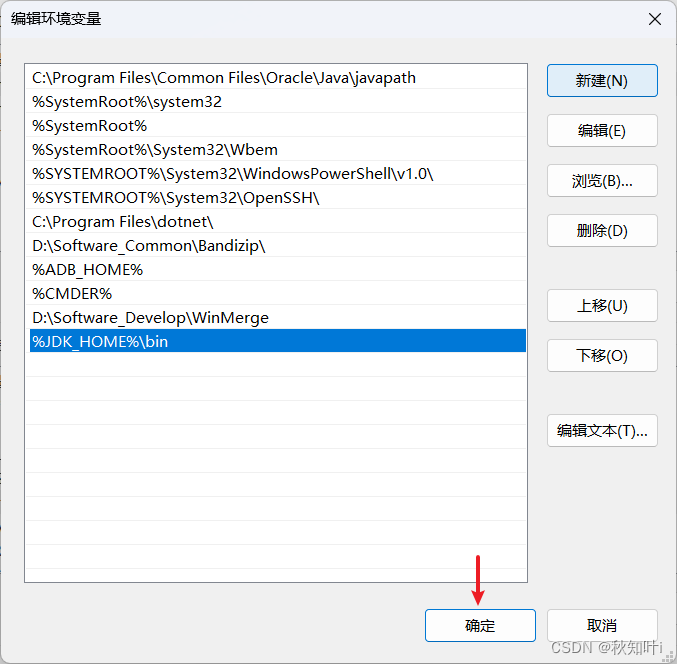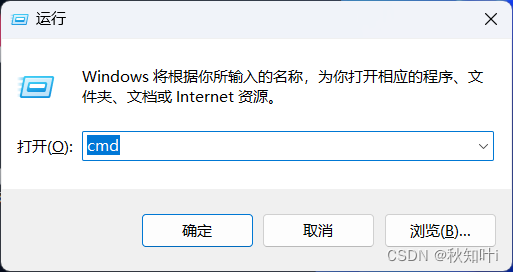热门标签
热门文章
- 1记录mac环境下,最简单的手动安装nvm方式,看完秒会_mac安装vnm
- 2Python学习---Pandas_python pandas example
- 3使用uniapp编写的微信小程序进行分包
- 4Python PyInstaller安装和使用教程(详解版)_neokylin 安装pyinstaller
- 5躺平吧,平铺的窗口「GitHub 热点速览 v.21.47」
- 6AI人工智能机器学习的类型:监督学习、无监督学习、半监督学习、增强学习和深度学习_algc技术中的机器学习类型之一是
- 7Linux下做一个简单的进度条_linux 终端进度图标
- 8Mac版sublime Text格式化json、压缩json_sublime json压缩
- 9python flask创建服务器实现文件的上传下载,已获千赞_python flask建一个服务接受上传视频和音频
- 10基于django图书管理系统_基于django的图书管理系统
当前位置: article > 正文
【Android Studio】--- Win11 安装配置 jdk17 超详细_android studio jdk17
作者:小丑西瓜9 | 2024-05-26 12:37:15
赞
踩
android studio jdk17

- 在编程的艺术世界里,代码和灵感需要寻找到最佳的交融点,才能打造出令人为之惊叹的作品。
- 而在这座秋知叶i博客的殿堂里,我们将共同追寻这种完美结合,为未来的世界留下属于我们的独特印记。
开发环境
- 开发系统:Windows11
- 软件版本:Android Studio
一、下载JDK
- 这里下载
JDK17windowsx64 installer
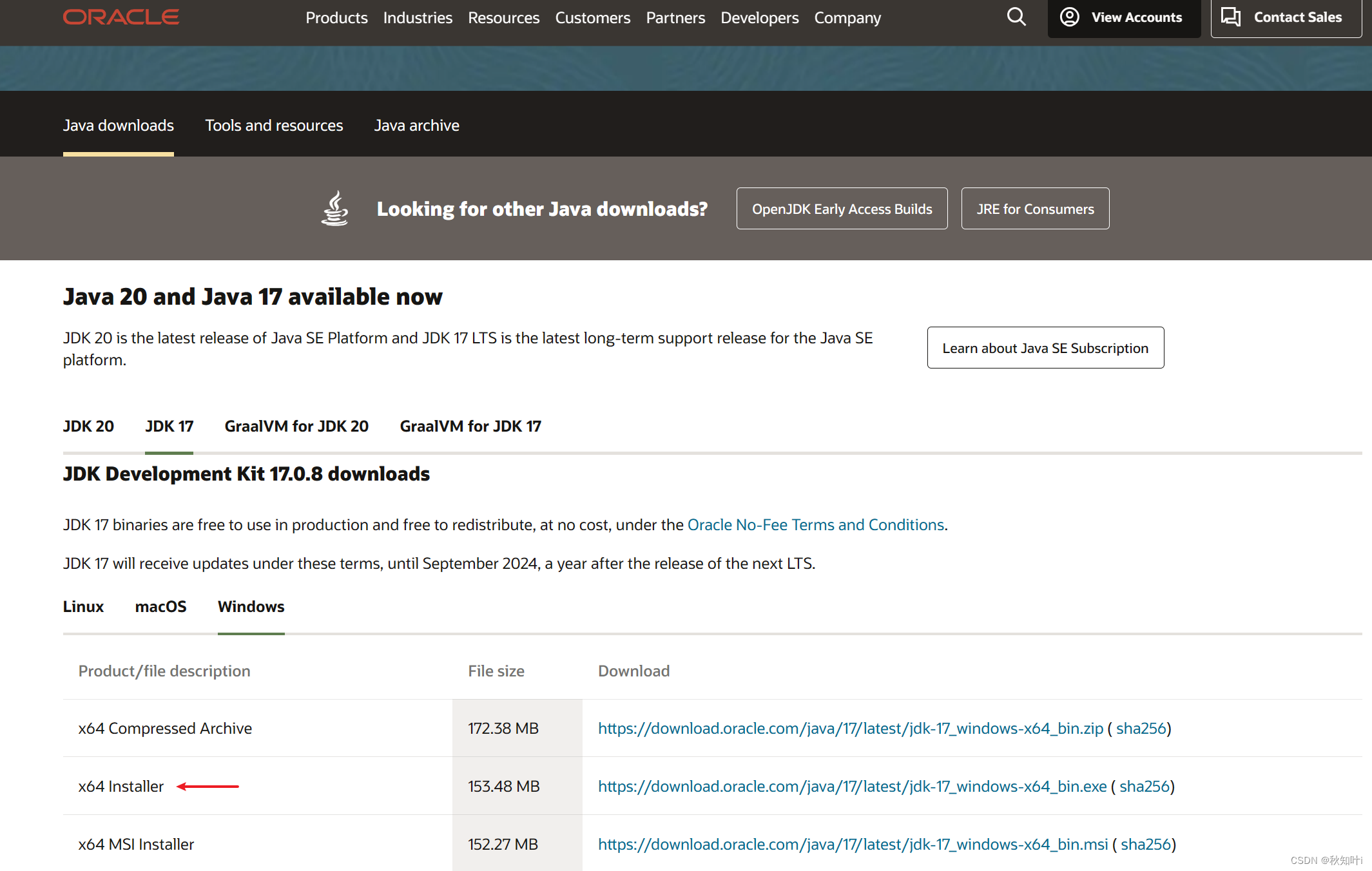
二、安装JDK
-
双击打开下载的
jdk-17_windows-x64_bin.exe -
点击 下一步
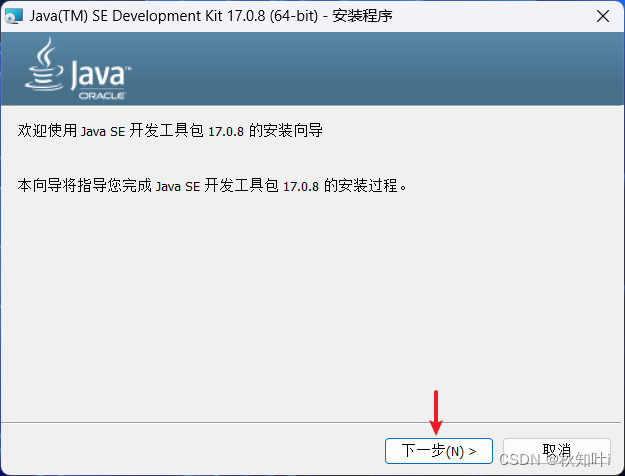
-
点击更改可以选择安装的位置,创建一个单独的文件夹保存JDK
-
点击 下一步
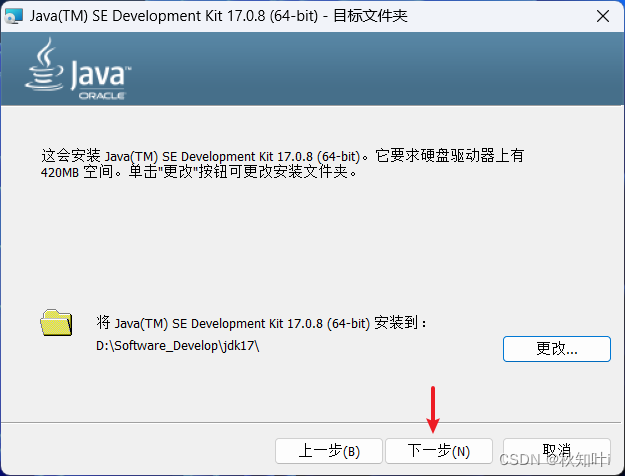
-
安装完成
-
点击 关闭
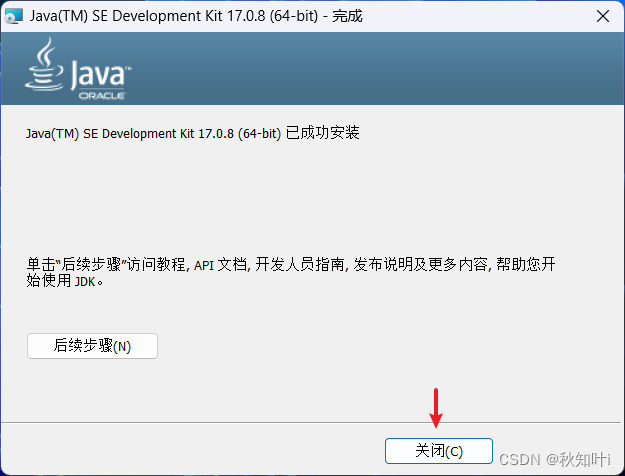
二、配置jdk
声明:本文内容由网友自发贡献,不代表【wpsshop博客】立场,版权归原作者所有,本站不承担相应法律责任。如您发现有侵权的内容,请联系我们。转载请注明出处:https://www.wpsshop.cn/w/小丑西瓜9/article/detail/626687
推荐阅读
相关标签